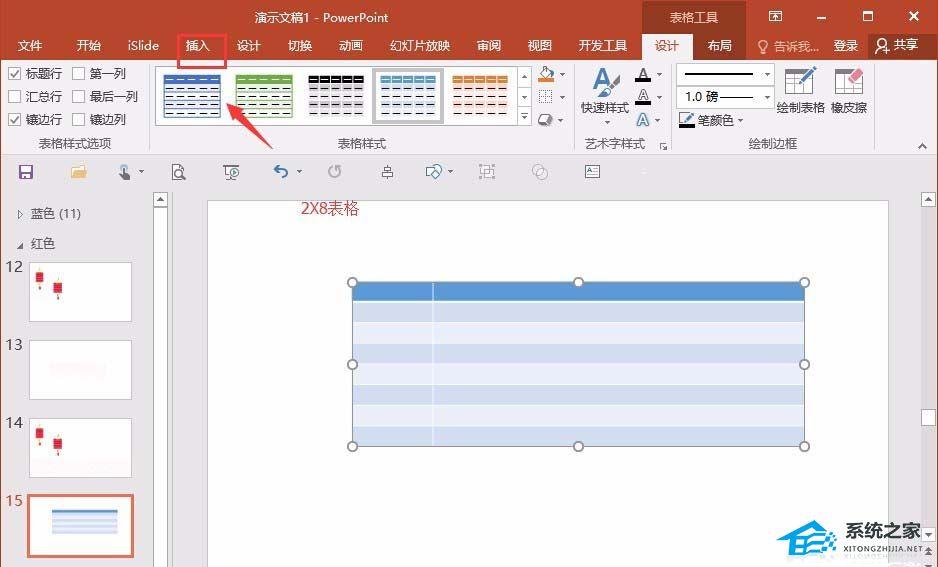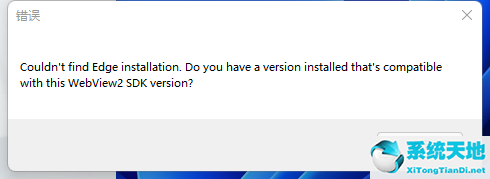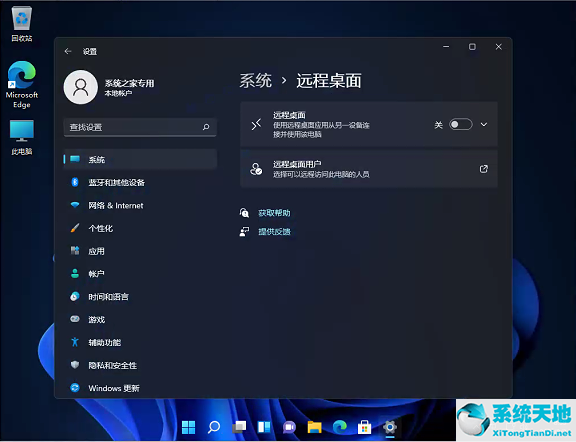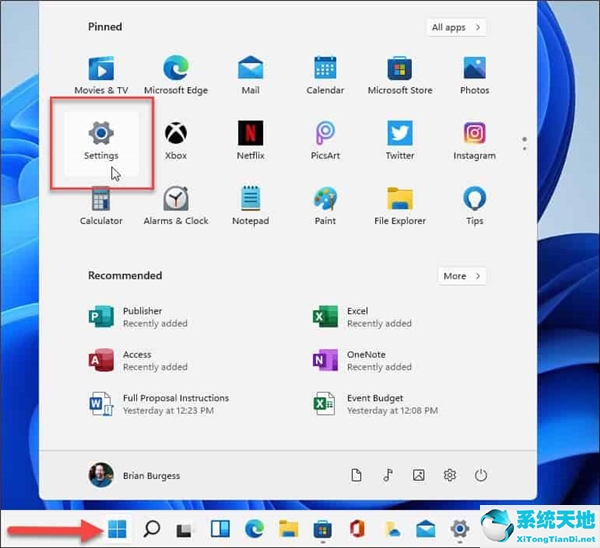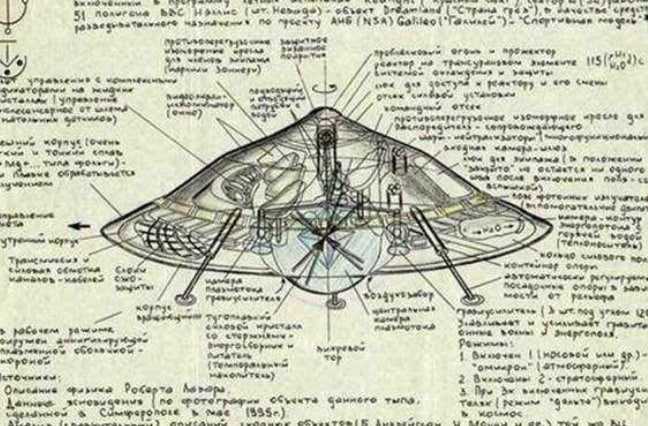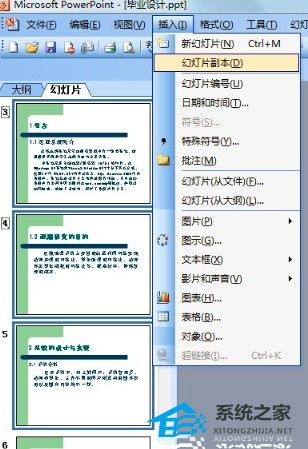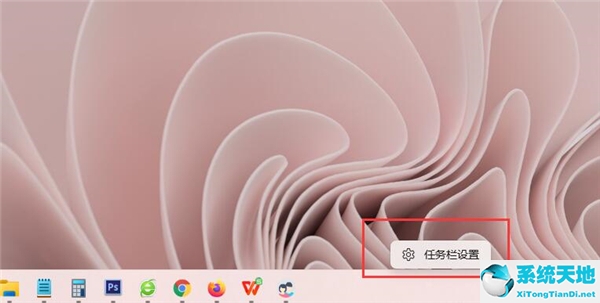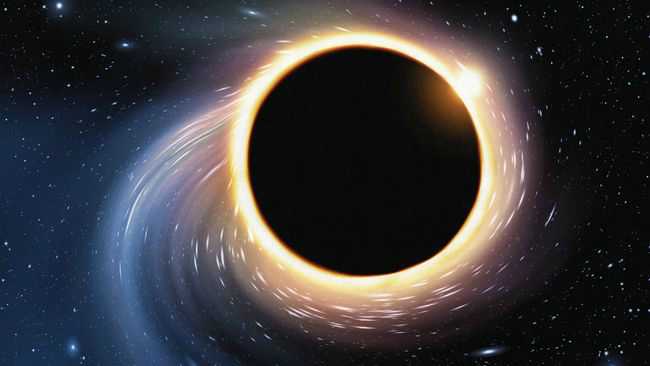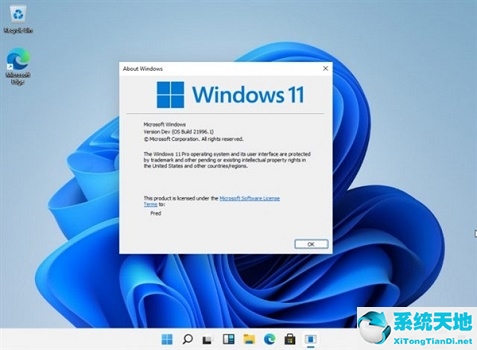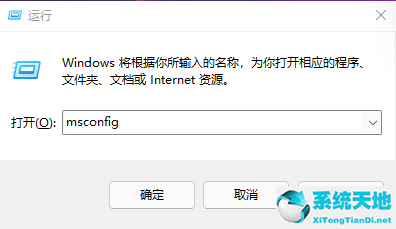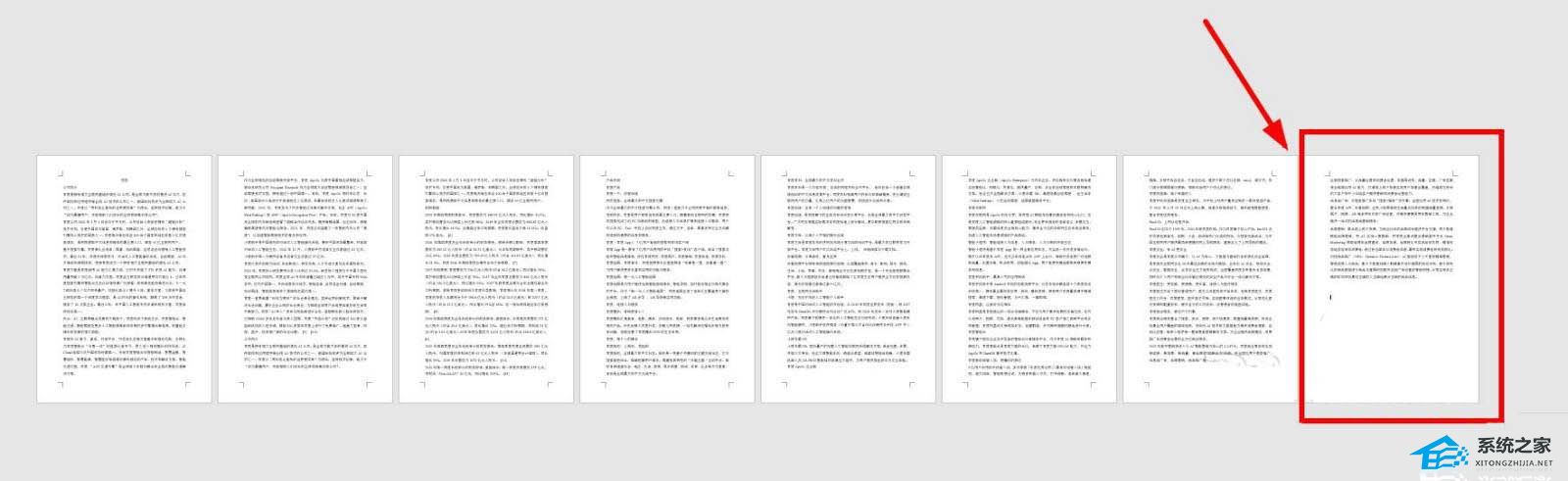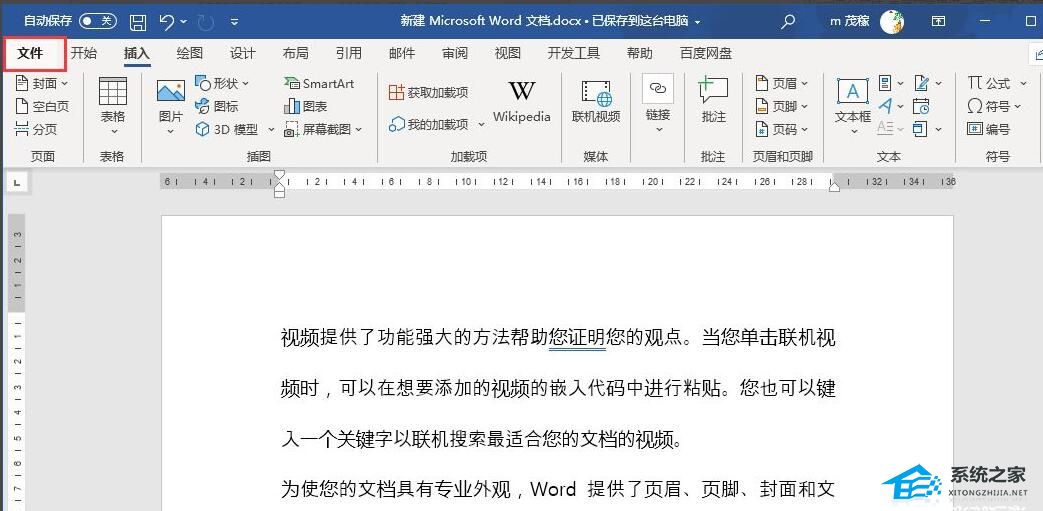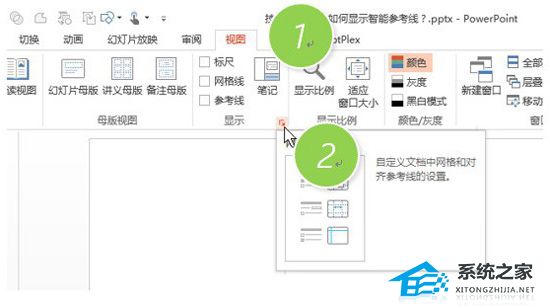今天,大量Win11测试版和预览版用户报告Win11任务栏出现严重问题。主要问题是Win11任务栏空白,Win11任务栏消失,Win11任务栏无响应,点击桌面图标无响应。
在微软正式发布补丁之前,网上就有解决方案。如果你也有类似的问题,我们来看看。

最近开发测试频道的Windows内部人士开始反映开始和任务栏没有反应,操作系统设置等区域加载不了。我们很快发现了一个服务器端部署问题,被内部人员发现,取消了。
如果您受到此问题的影响,您可以使用以下步骤来恢复计算机的工作状态。
微软官方修复方法:
通过Ctrl Alt Delete打开任务管理器;
单击任务管理器底部的“详细信息”以展开任务管理器;
单击文件并选择运行新任务;
在“打开”中输入“cmd”;
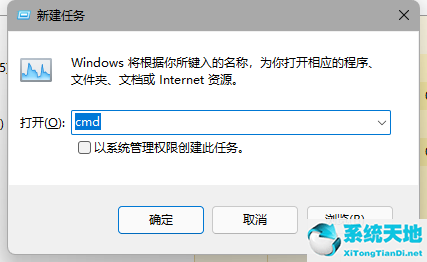 粘贴以下内容:
粘贴以下内容:
reg delete HKCU/SOFTWARE/Microsoft/Windows/CurrentVersion/IrisService /f shutdown -r -t 0
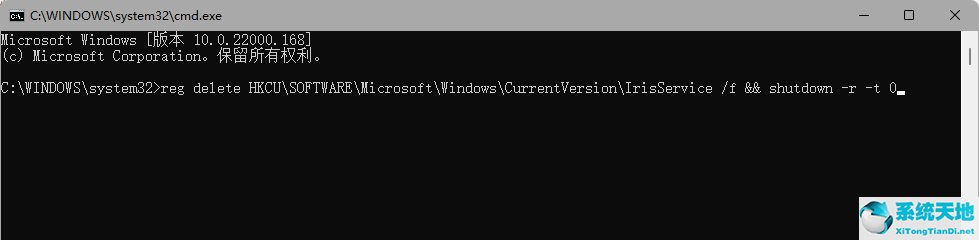 单击回车键,用户的电脑将重新启动。重启后,一切应该恢复正常。
单击回车键,用户的电脑将重新启动。重启后,一切应该恢复正常。
Win11任务栏的故障排除:
通过Ctrl Shift Esc或Ctrl Alt Delete打开任务管理器;
点击文件-运行新任务,进入控制,打开控制面板;
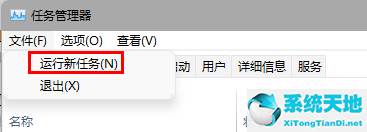 任务管理器-文件-运行新任务
任务管理器-文件-运行新任务
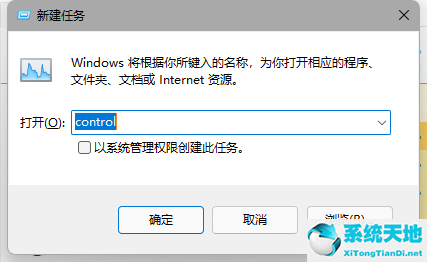 输入Control打开控制面板。
输入Control打开控制面板。
在时钟和区域中将日期更改为9月4日或更晚,关闭同步时间并重新启动计算机。
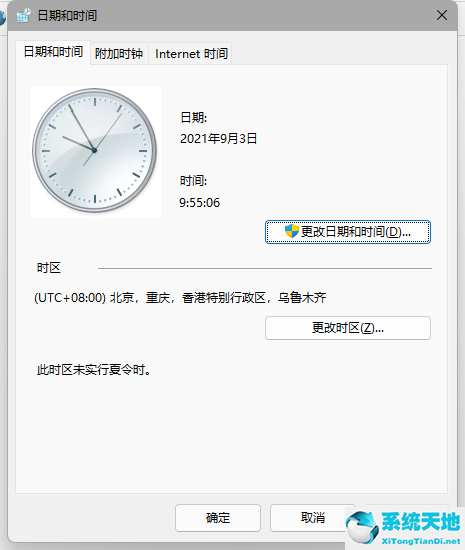
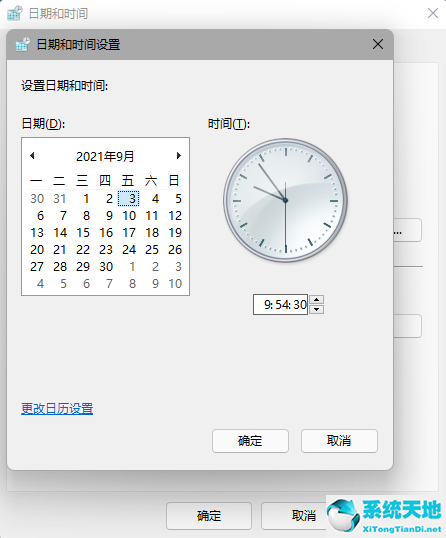 修改日期
修改日期
根据IT之家用户@yeweimei的测试,用户可以通过上述方法进入控制面板-日期和时间,将授时服务器地址改为ntp.ntsc.ac.cn(中科院国家授时中心),然后重启电脑即可解决问题。
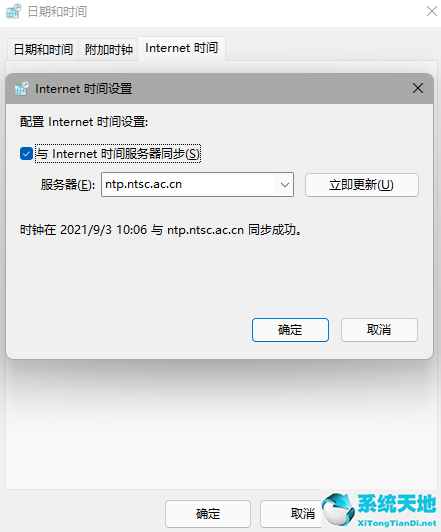
未经允许不得转载:探秘猎奇网 » win11任务栏空白修复(windows11任务栏无反应)

 探秘猎奇网
探秘猎奇网 windows10软件下载到哪个盘(win10软件下载在哪个盘好)
windows10软件下载到哪个盘(win10软件下载在哪个盘好) WPS表格打印如何将内容打印在一页操作分享(WPS表格打印如何在一页上打印内容操作分享)
WPS表格打印如何将内容打印在一页操作分享(WPS表格打印如何在一页上打印内容操作分享)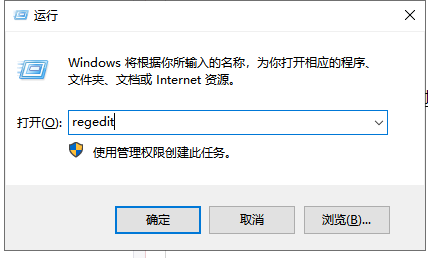 win7调整电脑屏幕亮度选项不见了(windows7调节亮度不见了)
win7调整电脑屏幕亮度选项不见了(windows7调节亮度不见了) 班禅和活佛有什么区别?班禅是一种怎么样的职位?
班禅和活佛有什么区别?班禅是一种怎么样的职位?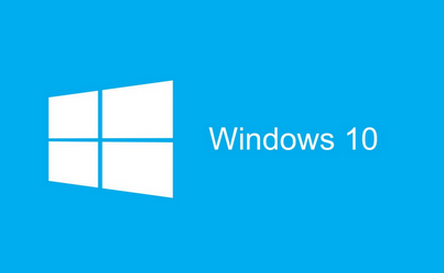 windows资源管理器已停止工作怎么办?签名问题(win10资源管理器停止)
windows资源管理器已停止工作怎么办?签名问题(win10资源管理器停止) 出国去新西兰多少钱,新西兰留学费用,出国留学费用一览表汇总
出国去新西兰多少钱,新西兰留学费用,出国留学费用一览表汇总 中国女篮亚洲杯夺冠,恭喜女篮夺冠
中国女篮亚洲杯夺冠,恭喜女篮夺冠 贡菜是什么菜,贡菜是莴笋晒干的么?
贡菜是什么菜,贡菜是莴笋晒干的么?